Introduction
Utilisez le chargeur de données de feuille de calcul HCM (HDSL) pour fournir des fonctionnalités de chargement de données en masse aux utilisateurs professionnels et aux intégrations entrantes. Vous pouvez configurer des modèles de feuille de calcul pour vos cas d'utilisation spécifiques et affecter l'accès à ces modèles uniquement aux rôles qui en ont besoin. Par exemple, votre intégration de recrutement peut avoir accès à une feuille de calcul Nouvelle embauche, tandis que la feuille de calcul Heures supplémentaires est disponible pour votre administrateur de la paie.
Ce tutoriel explique la sécurité des modèles et vous guide tout au long de la configuration des différents rôles dont vous avez besoin pour créer et implémenter des modèles personnalisés et affecter un accès aux rôles aux modèles prédéfinis.
Remarques :
Ce tutoriel suppose que vous avez activé Redwood. Si ce n'est pas le cas, suivez le tutoriel sur la version 25A.Sécurité des données de feuille de calcul
Les modèles sont configurés pour télécharger des données en tant qu'utilisateur de session ou utilisateur élevé. 
Il est toujours recommandé d'utiliser l'utilisateur de session. Cela garantit que l'utilisateur est limité aux enregistrements qu'il peut créer et gérer par sa configuration de sécurité des données, et que les enregistrements en cours de chargement ont le nom utilisateur de l'utilisateur final comme valeur Créé par ou Dernière mise à jour par.
Lorsque le modèle télécharge des données en tant qu'utilisateur élevé :
- La configuration de sécurité des données de l'utilisateur final est ignorée car l'utilisateur élevé a accès à tous les enregistrements.
- Les champs Créé par et Dernière mise à jour par affichent le nom utilisateur élevé.
Certains objets utilisent la sécurité des données dans l'application, mais cette sécurité n'est pas disponible dans HSDL. Pour ces objets, seul l'utilisateur élevé est disponible.
Conseil :
Vous pouvez identifier les objets métier qui sont limités au chargement de données en tant qu'utilisateur élevé à partir des informations de prise en charge du chargement de feuille de calcul disponibles pour tous les objets métier dans la tâche Afficher les objets métier.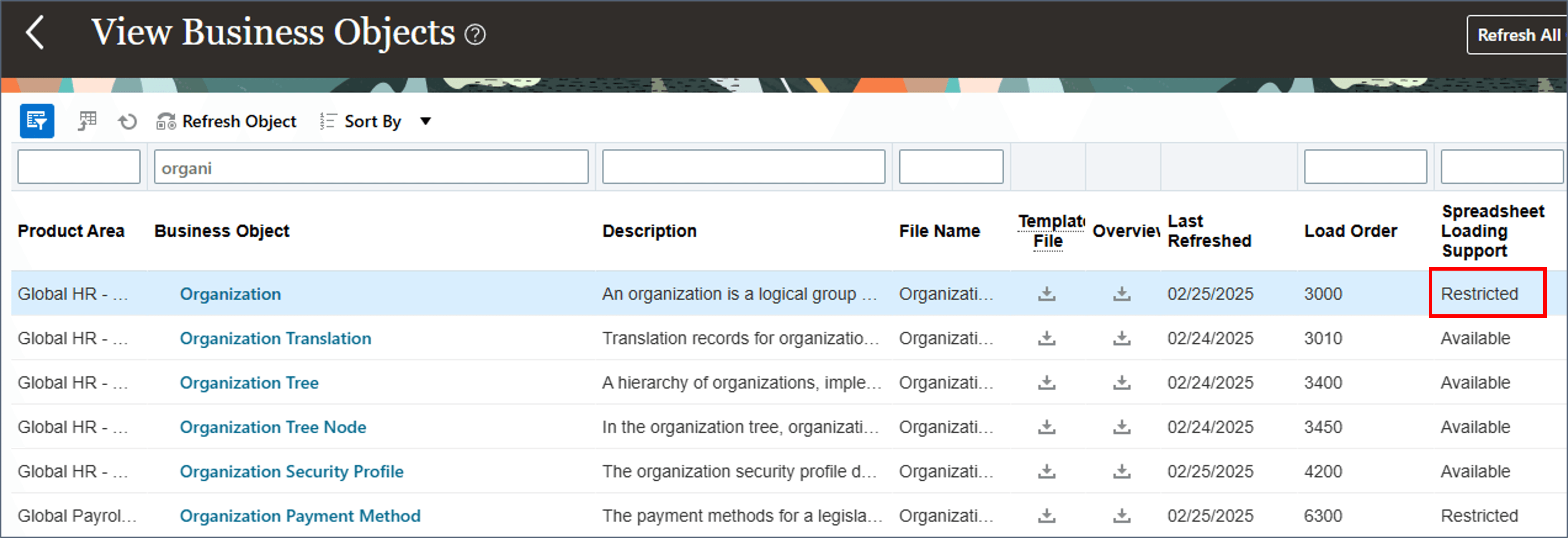
Vous devez disposer d'un privilège de sécurité des fonctions distinct pour affecter un accès de rôle aux modèles en fonction d'objets de chargement de feuille de calcul restreints.
Conception de modèle
Vous concevez et testez des modèles de feuille de calcul dans vos environnements hors production. Pour ce faire, vous accordez l'accès à la tâche Modèles de feuille de calcul et la possibilité de charger des données à l'aide de HSDL. Vous pouvez ensuite configurer les objets métier pour lesquels le concepteur de modèles peut importer et créer des modèles à l'aide de la tâche Accès aux objets métier de feuille de calcul.
Exemples : 
Utilisez la console de sécurité pour créer les rôles de concepteur de modèles et la tâche Accès aux objets métier de feuille de calcul pour configurer les objets métier et les zones de produit pour lesquels chaque rôle de concepteur de modèles peut créer et importer des modèles de feuille de calcul.
- La tâche 1 explique comment accorder l'accès à la tâche Accès aux objets métier de feuille de calcul.
- La tâche 2 explique comment créer les rôles de concepteur de modèles.
- La tâche 3 explique comment configurer les objets métier et les zones de produit pour lesquels un concepteur de modèles peut créer et importer des modèles.
Implémentation du modèle de production
Vous allez à nouveau utiliser la tâche Modèles de feuille de calcul dans votre environnement de production pour importer vos modèles HSDL testés, affecter les rôles qui peuvent utiliser le modèle et l'accès au jeu de données dont ils disposent, puis les activer. Pour cela, vous pouvez créer des rôles d'implémentation de modèle de production et configurer les objets fonctionnels et les zones de produit pour lesquels chaque rôle peut importer des modèles.
Exemples : 
Conseil :
Il est recommandé que vos rôles de production n'aient pas accès au chargement de données à l'aide du chargeur de données de feuille de calcul HCM.Vous créez des rôles restreints d'objet métier sur l'environnement de production de la même manière que dans les environnements hors production.
- La tâche 4 explique comment créer des rôles d'implémentation de modèle de production pour une liste restreinte d'objets métier.
Vous pouvez également choisir de créer un rôle d'administrateur unique pour l'importation de modèles en production, l'affectation de l'accès aux rôles et toute maintenance continue.
Une fois qu'un modèle est activé, la sécurité des objets métier est remplacée par la sécurité des modèles et seul le rôle configuré pour tenir à jour un modèle peut le modifier. L'avantage du rôle d'administrateur est que vous n'avez pas besoin de configurer le rôle de maintenance pour chacun de vos modèles. L'inconvénient est que vous ne pouvez pas limiter les mises à jour effectuées par les utilisateurs de ce rôle. Ils peuvent modifier la définition du modèle, affecter et retirer l'accès aux rôles et modifier le statut de n'importe quel modèle.
Conseil :
Vous pouvez activer l'audit des modifications apportées à la configuration des rôles.- La tâche 5 explique comment créer un rôle d'administrateur de modèle qui peut gérer chaque modèle.
Objectifs
Dans ce tutoriel, vous allez effectuer les opérations suivantes :
- Créez un rôle pour configurer les objets fonctionnels pour lesquels le concepteur de modèles de feuille de calcul et les rôles d'implémentation peuvent créer et importer des modèles.
- Créer des rôles propres aux objets fonctionnels pour la conception et le test de modèles de feuille de calcul.
- Créer des rôles spécifiques aux objets fonctionnels pour importer et affecter l'accès aux rôles aux modèles de feuille de calcul dans les environnements de production.
- Créez un rôle d'administrateur de modèle pour gérer et accorder l'accès à n'importe quel modèle.
Prérequis
Pour terminer ce tutoriel, vous aurez besoin des éléments suivants :
- Accès à la console de sécurité.
Tâche 1 : Accorder l'accès à la tâche d'accès à l'objet métier Feuille de calcul
La tâche Accès aux objets métier de feuille de calcul permet de configurer les objets métier pour lesquels un concepteur de modèles de feuille de calcul peut créer et importer des modèles. Cet accès est normalement accordé à l'administrateur de l'application. Vous allez définir ici un nouveau rôle personnalisé pour accorder l'accès.
- Connectez-vous à l'application avec un utilisateur disposant d'un accès à la console de sécurité.
- Accédez à Outils > Console de sécurité et cliquez sur Créer un rôle.
- Indiquez un nom de rôle de type Accès aux objets métier HSDL ou similaire et indiquez un code de rôle unique.
- Indiquez la catégorie de rôle HCM - Rôles fonctionnels.
- Ajoutez la stratégie de sécurité des fonctions suivante :
- Ajoutez la hiérarchie des rôles suivante :
- Enregistrez les modifications.
| Nom de stratégie | Code police | Accorde l'accès à |
|---|---|---|
| Gérer la zone de travail d'échange de données | HRC_MANAGE_DATA_EXCHANGE_PRIV | Zone de travail Data Exchange |
| Nom de rôle | Code du rôle | Accorde l'accès à |
|---|---|---|
| Gérer l'accès à l'objet fonctionnel du chargeur de données de feuille de calculHCM | ORA_HRC_MANAGE_HSDL_BO_ACCESS | Tâche Accès aux objets fonctionnels de la feuille de facturation |
Vous pouvez désormais accorder ce rôle à l'administrateur de l'application chargé de configurer les objets fonctionnels pour lesquels les concepteurs de modèles HSDL peuvent créer et importer des modèles.
Tâche 2 : accorder l'accès à la conception de modèles de feuille de calcul
Cette tâche explique comment créer pour concevoir, tester et accorder l'accès aux modèles HSDL.
Vous pouvez choisir d'avoir plusieurs rôles de concepteur de modèles, chacun disposant d'un accès à un ensemble restreint d'objets métier ou d'un seul rôle de concepteur de modèles avec un accès permettant de créer et d'importer des modèles pour tous les objets métier disponibles.
Attention :
Les rôles de concepteur de modèles permettent à l'utilisateur de télécharger des données. Ce rôle ne doit donc être créé que dans des environnements hors production.- Cliquez sur Créer un rôle dans l'onglet Rôles de la console de sécurité.
- Indiquez un nom de rôle et un code de rôle qui identifient les objets métier pour lesquels ce concepteur de modèles peut définir des modèles. Par exemple, Concepteur de modèles HSDL - Processeur ou Concepteur de modèles HSDL - Tous les objets.
- Indiquez la catégorie de rôle HCM - Rôles fonctionnels.
- Ajoutez les stratégies de sécurité des fonctions suivantes :
- Ajoutez éventuellement ce privilège de sécurité des fonctions :
Stratégies de sécurité fonctionnelle Nom de stratégie Code police Accorde l'accès à Affecter des rôles à un modèle de chargeur de données de feuille de calcul HCM HRC_ASSIGN_ROLES_TO_ANY_HSDL_TEMPLATE Permet à l'utilisateur d'affecter des rôles à tous les modèles du chargeur de données de feuille de calcul HCM, y compris ceux basés sur des objets fonctionnels sécurisés qui n'appliquent pas la sécurité des données dans HSDL. Conseil :
Sans ce privilège, vous ne pouvez affecter un accès de rôle qu'aux modèles qui gèrent des objets prenant en charge le chargement de données en tant qu'utilisateur de session.
- Ajoutez les hiérarchies de rôles suivantes :
- Enregistrez votre rôle.
- Répétez cette opération pour les autres rôles de concepteur de modèles.
| Nom de stratégie | Code police | Accorde l'accès à |
|---|---|---|
| Vérifier les objets fonctionnels du chargeur de données HCM | HRC_REVIEW_HDL_BUSINESS_OBJECTS_PRIV | Tâche Afficher les objets fonctionnels
Conseil : La tâche Afficher les objets métier est le dictionnaire de données de tous les objets pris en charge par HSDL. Utilisez-le pour comprendre la forme de l'objet métier et les attributs pris en charge lors de la conception de modèles de feuille de calcul. |
| Gérer la zone de travail d'échange de données | HRC_MANAGE_DATA_EXCHANGE_PRIV | Zone de travail Data Exchange |
| Nom de rôle | Code du rôle | Accorde l'accès à |
|---|---|---|
| Gérer les modèles du chargeur de informations de feuille de calcul HCM | ORA_HRC_MANAGE_HSDL_TEMPLATES | Tâche Modèles de feuille de calcul |
| Charger des données à l'aide des chargeurs de données de feuille de calcul HCM | ORA_HRC_LOAD_DATA_USING_HSDL | Charger des données à l'aide de feuilles de calcul HSDL
Attention : N'accordez pas l'accès à la hiérarchie des rôles Charger les données à l'aide du chargeur de données de feuille de calcul HCM dans votre environnement de production. Votre rôle de concepteur de modèles ne doit pas pouvoir charger en masse des données dans des environnements de production. |
Conseil :
Si vous créez plutôt un rôle de base avec ces autorisations et que vous créez des rôles qui en héritent, n'affectez pas l'accès à l'objet fonctionnel à votre rôle de base. Ils seront hérités par tout rôle qui hérite de votre rôle de base.Tâche 3 : Configurer l'accès aux objets fonctionnels
Une fois le rôle personnalisé créé, vous devez affecter les objets et les zones de produit pour lesquels les utilisateurs dotés de ce rôle peuvent créer et importer des modèles de feuille de calcul.
- Connectez-vous à l'application avec un utilisateur qui a accès à la tâche Accès aux objets métier de feuille de calcul. Pour savoir comment accorder l'accès à cette tâche, voir Tâche 1.
- Accédez à Mes groupes de clients > échange de données.
- Cliquez sur Accès aux objets fonctionnels de la feuille de travail.
- Recherchez votre rôle personnalisé et cliquez sur l'action Modifier.
- Cliquez sur le bouton Affecter.
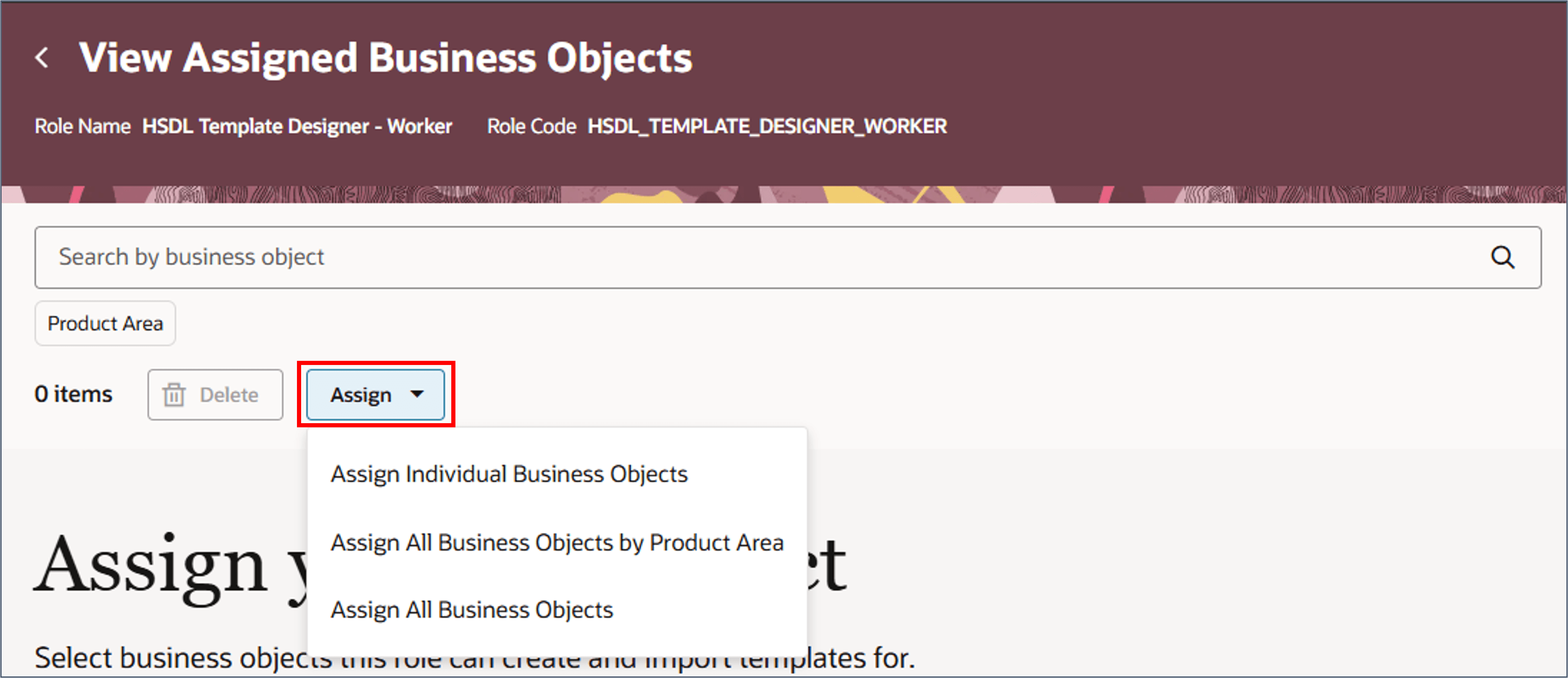
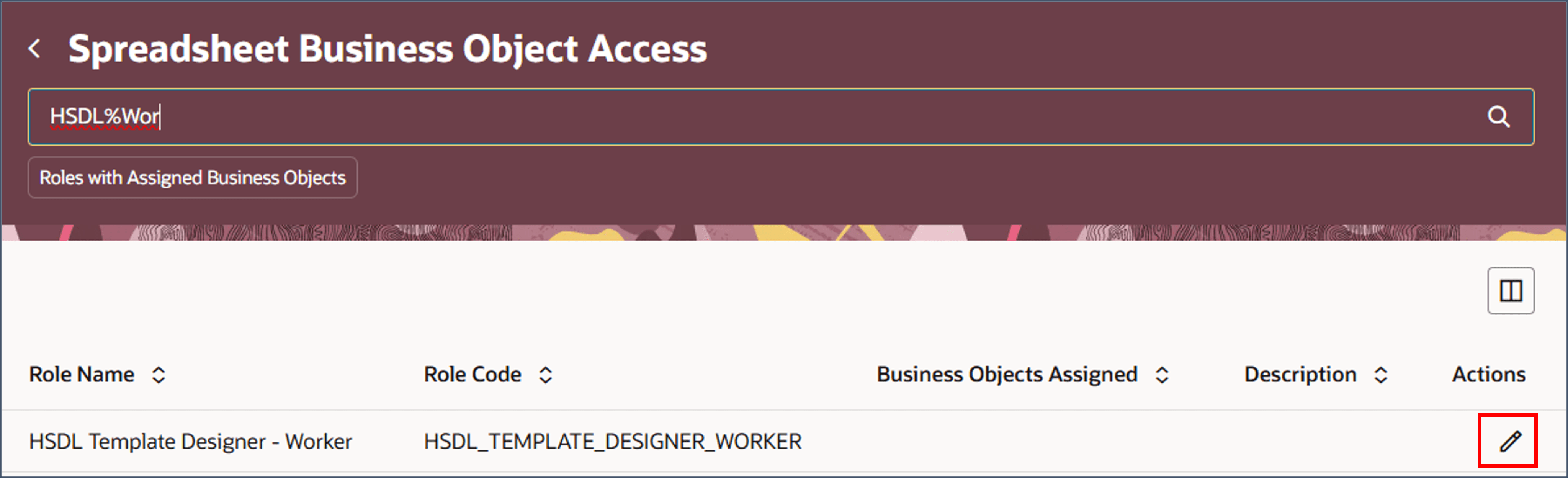
Vous accédez à la page Afficher les objets fonctionnels affectés sur laquelle vous pouvez consulter les objets fonctionnels et les zones de produit pour lesquels les utilisateurs de ce rôle peuvent créer et importer des modèles de feuille de calcul.
Affecter des objets fonctionnels individuels
Si vous sélectionnez Affecter des objets fonctionnels individuels, vous accédez à la page Affecter des objets fonctionnels individuels.
- Rechercher des objets fonctionnels à l'aide de la barre de recherche et des filtres.
- Cochez la case d'un objet métier pour l'ajouter au rôle.
- Cliquez sur Enregistrer. Une entrée sera créée dans la table Objets métier affectés pour chacun des objets métier sélectionnés.
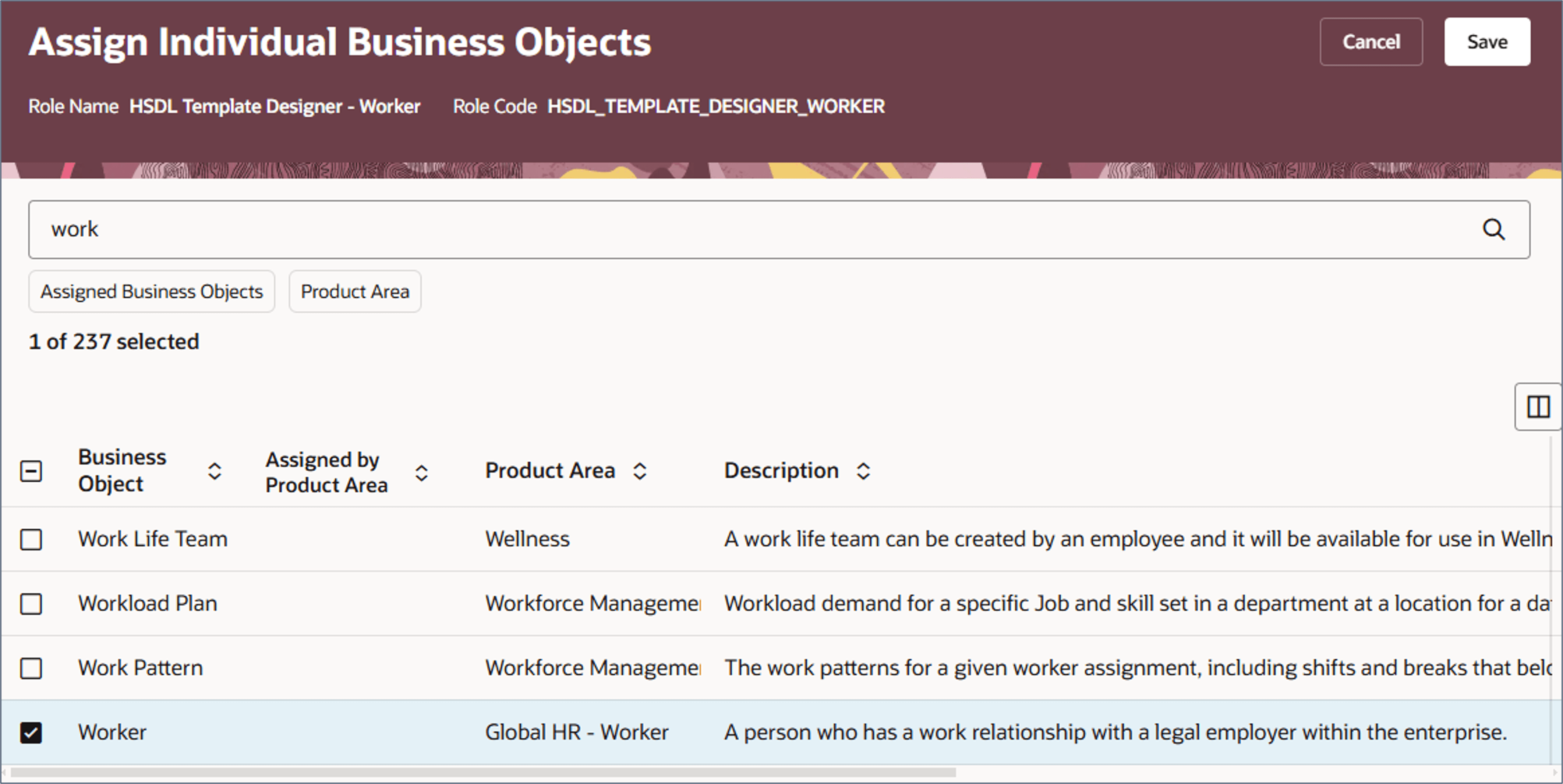
Conseil :
La colonne Affecté par zone de produit indique si l'objet métier est déjà disponible pour le rôle via un mappage de zone de produit.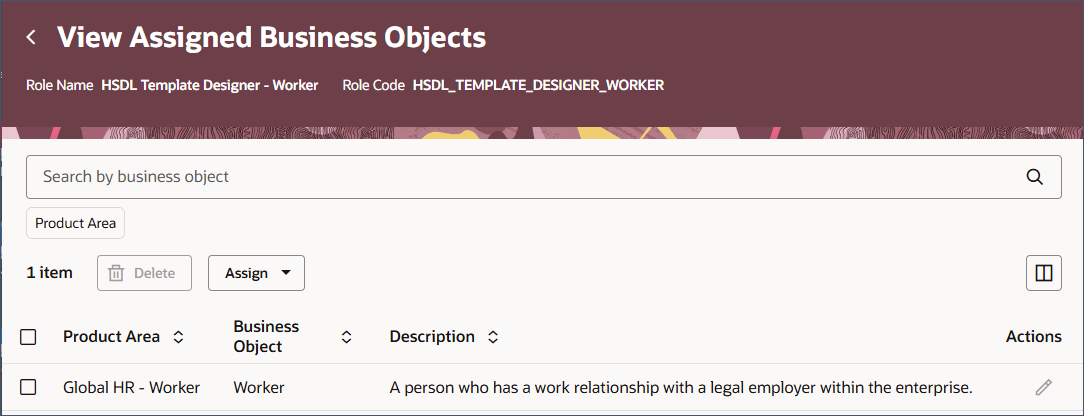
Affecter tous les objets fonctionnels dans une zone de produit
Si vous sélectionnez Affecter tous les objets métier d'une zone de produit, vous accédez à la page Affecter des objets métier par zones de produit, sur laquelle vous pouvez configurer votre rôle de concepteur de modèles pour avoir accès à la création et à l'importation de modèles pour les objets métier d'une zone de produit.
- Recherchez la zone de produit à l'aide de cette barre de recherche.
- Cliquez sur le bouton d'action Modifier. Le panneau Objets métier dans la zone de produit s'ouvre, ce qui vous permet de vérifier les objets avec lesquels le rôle pourra créer et importer des modèles en affectant cette zone de produit au rôle.
- Désélectionnez tous les objets fonctionnels pour lesquels ce rôle ne doit pas créer ni importer de modèles HSDL.
- Cliquez sur Save Vous revenez à la page Affecter des objets fonctionnels par zones de produit, sur laquelle vous pouvez consulter le mappage de zone de produit et affecter d'autres zones de produit au rôle
- Revenez à la page Afficher les objets fonctionnels affectés pour vérifier et configurer les mappages du rôle.
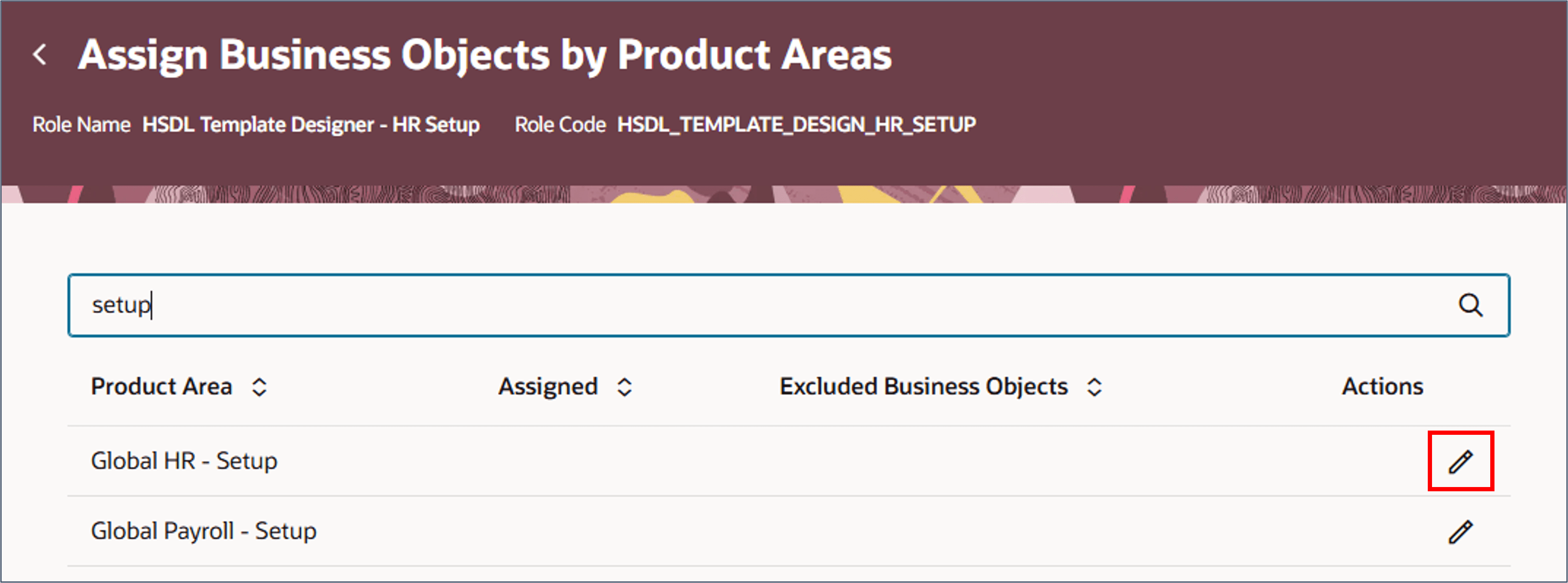
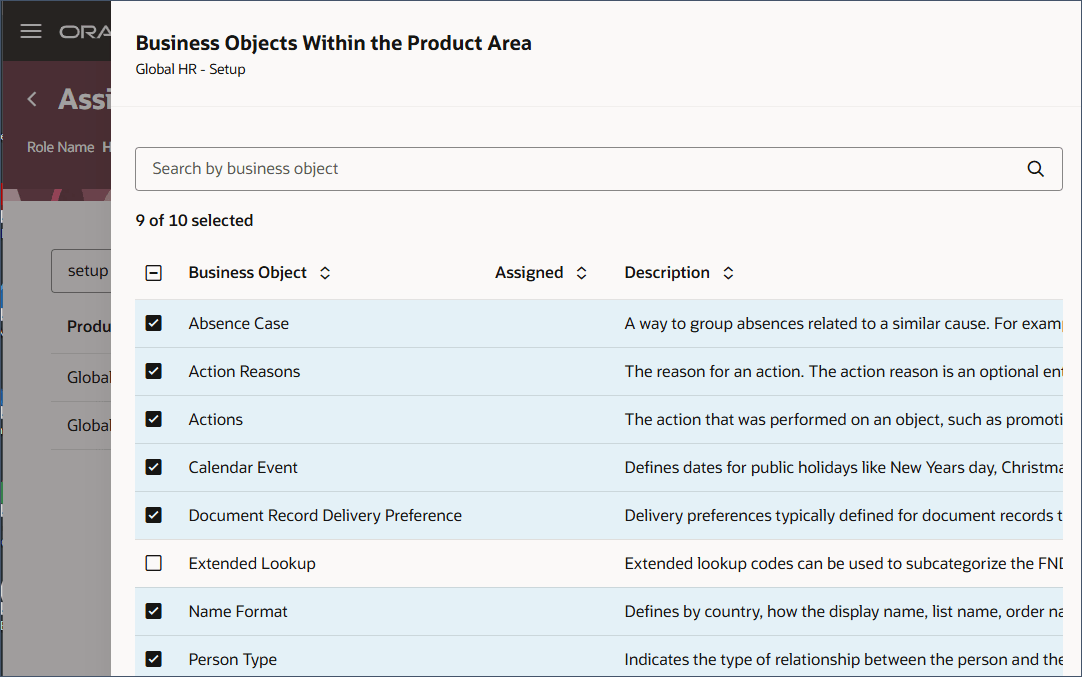
Conseil :
La colonne Affecté indique si l'objet métier est déjà disponible pour le rôle via un mappage d'objet métier individuel.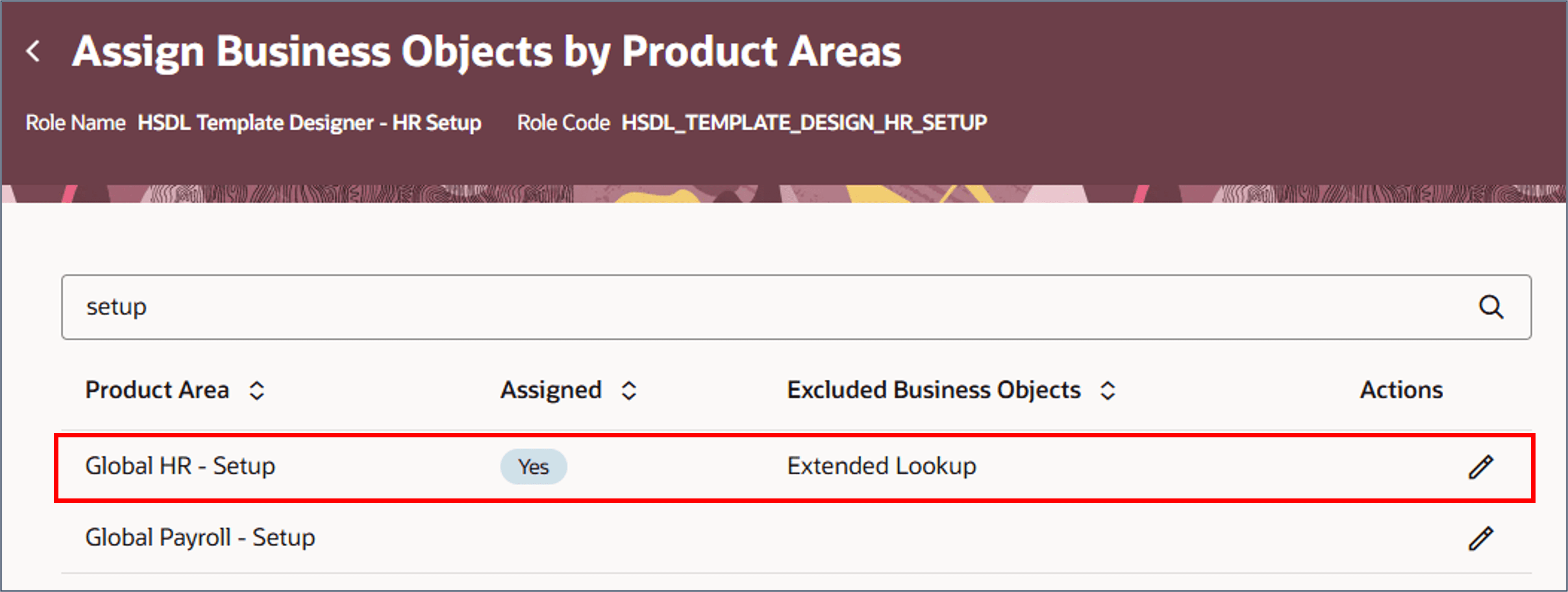
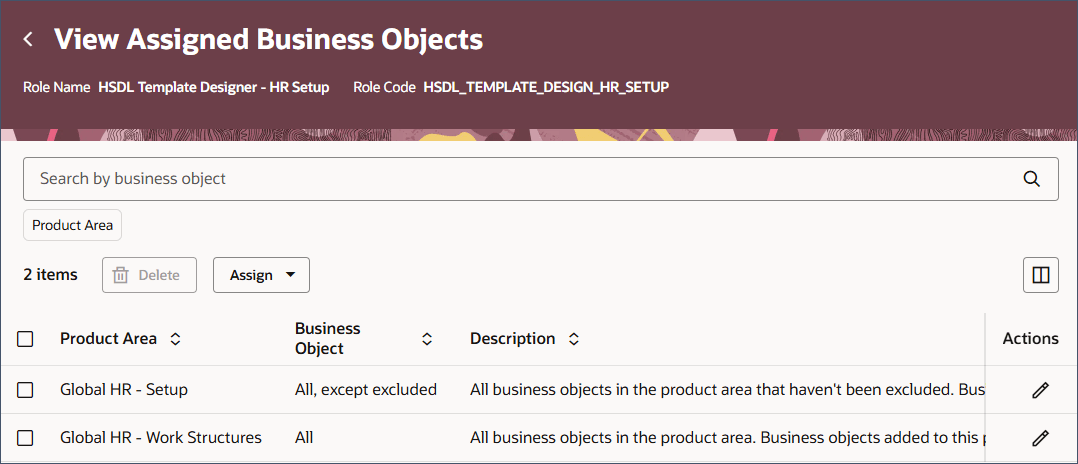
Conseil :
Vous pouvez configurer les objets fonctionnels disponibles dans un mappage de zone de produit existant en cliquant sur le bouton Modifier de la zone de produit.Affecter tous les objets fonctionnels
Si vous sélectionnez Affecter tous les objets métier, un message de confirmation s'affiche pour expliquer que votre rôle de concepteur de modèles a accès à la création et à l'importation de modèles pour tous les objets métier.
- Cliquez sur Affecter pour fermer l'avertissement et continuer. Une seule entrée apparaît pour l'accès à tous les objets métier dans la table Objets métier affectés.
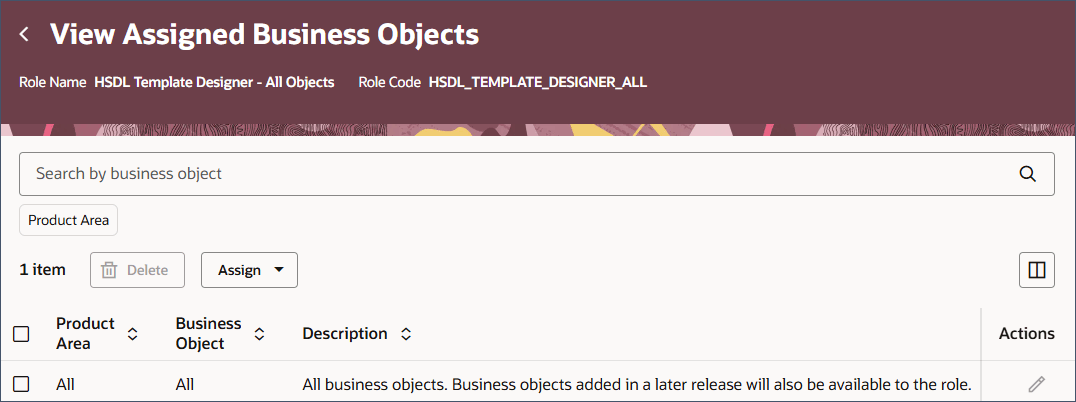
Tâche 4 : Créer des rôles d'implémentation de modèle de production
Pour importer vos modèles testés dans votre environnement de production, affecter l'accès aux rôles et les activer, vous aurez besoin d'un rôle d'implémentation de modèle en production.
- Cliquez sur Créer un rôle dans l'onglet Rôles de la console de sécurité.
- Indiquez un nom de rôle et un code de rôle qui identifient les objets métier pour lesquels cette implémentation de modèle peut importer et activer des modèles. Par exemple, Implémentation de modèle HSDL - Processeur.
- Indiquez la catégorie de rôle HCM - Rôles fonctionnels.
- Ajoutez la stratégie de sécurité des fonctions suivante :
- Si ce rôle est responsable de l'implémentation de modèles basés sur des objets fonctionnels avec prise en charge du chargement de feuille de calcul restreint, ajoutez ce privilège de sécurité de fonction :
Stratégies de sécurité fonctionnelle Nom de stratégie Code police Accorde l'accès à Affecter des rôles à un modèle de chargeur de données de feuille de calcul HCM HRC_ASSIGN_ROLES_TO_ANY_HSDL_TEMPLATE Permet à l'utilisateur d'affecter des rôles à tous les modèles du chargeur de données de feuille de calcul HCM, y compris ceux basés sur des objets fonctionnels sécurisés qui n'appliquent pas la sécurité des données dans HSDL. Sans ce privilège, vous ne pouvez affecter un accès de rôle qu'aux modèles qui gèrent des objets prenant en charge le chargement de données en tant qu'utilisateur de session.
- Ajoutez la hiérarchie des rôles suivante :
- Enregistrez votre rôle.
- Suivez les étapes de la tâche 3 pour configurer les objets fonctionnels pour lesquels ce rôle peut importer des modèles.
Conseil :
Nommez le rôle des objets fonctionnels pour lesquels il peut créer des modèles.| Nom de stratégie | Code police | Accorde l'accès à |
|---|---|---|
| Gérer la zone de travail d'échange de données | HRC_MANAGE_DATA_EXCHANGE_PRIV | Zone de travail Data Exchange |
| Nom de rôle | Code du rôle | Accorde l'accès à |
|---|---|---|
| Gérer les modèles du chargeur de informations de feuille de calcul HCM | ORA_HRC_MANAGE_HSDL_TEMPLATES | Tâche Modèles de feuille de calcul |
Attention :
N'accordez pas l'accès à la hiérarchie des rôles Charger les données à l'aide du chargeur de données de feuille de calcul HCM dans votre environnement de production. Votre rôle de maintenance de modèle ne doit pas pouvoir charger les données en masse dans les environnements de production.Tâche 5 : accorder l'accès administrateur au modèle de feuille de calcul
Une fois qu'un modèle est activé, la sécurité des objets fonctionnels est remplacée par la sécurité des modèles et seuls les utilisateurs dotés d'un rôle fonctionnel configuré pour gérer un modèle peuvent lui affecter des rôles. Pour affecter un accès de rôle à un modèle pour lequel vous n'avez pas affecté de rôle d'administrateur, ou pour les modèles préconfigurés qui sont déjà actifs sans qu'un administrateur de modèle ne soit affecté, vous aurez besoin d'un rôle d'administrateur de modèle de feuille de calcul.
Ces étapes configurent un rôle d'accès à tous les modèles qui peut être utilisé pour affecter des rôles à des modèles de feuille de calcul mais ne peut pas utiliser ces modèles pour charger des données en masse.
- Connectez-vous à l'application avec un utilisateur disposant d'un accès à la console de sécurité.
- Accédez à Outils > Console de sécurité et cliquez sur Créer un rôle.
- Indiquez un nom de rôle administrateur de rôle pour tous les modèles HSDL ou similaire et indiquez un code de rôle unique.
- Indiquez la catégorie de rôle HCM - Rôles fonctionnels.
- Cliquez sur Suivant et, sur la page Stratégie de sécurité des fonctions, ajoutez les stratégies suivantes :
- Accédez à la page Hiérarchie des rôles et ajoutez les rôles suivants :
- Accédez à la page Récapitulatif et cliquez sur Enregistrer et fermer.
| Nom de stratégie | Code police | Accorde l'accès à |
|---|---|---|
| Gérer la zone de travail d'échange de données | HRC_MANAGE_DATA_EXCHANGE_PRIV | Zone de travail Data Exchange |
| Nom de rôle | Code du rôle | Accorde l'accès à |
|---|---|---|
| Administration des modèles de chargeur d'informations de feuille de calcul HCM | ORA_HRC_HSDL_TEMPLATE_ADMINISTRATION | Créer et tenir à jour des modèles pour tous les objets fonctionnels. |
Vous pouvez désormais affecter ce rôle aux utilisateurs chargés de gérer tous les modèles de feuille de calcul.
Liens connexes
Rubriques d'aide- Instructions d'utilisation du chargeur de données de feuille de calcul HCM
- Comment activer l'accès aux tâches du chargeur de données de feuille de calcul HCM
Tutoriels Oracle by Example associés :
Remerciements
- Auteurs - Ema Johnson (Responsable produit principal)
Ressources de formation supplémentaires
Explorez d'autres ateliers sur docs.oracle.com/learn ou accédez à d'autres contenus d'apprentissage gratuits sur le canal Oracle Learning YouTube. En outre, visitez le site education.oracle.com/learning-explorer pour devenir un explorateur Oracle Learning.
Pour obtenir de la documentation sur le produit, consultez Oracle Help Center.
Configurer l'accès à la conception et à la gestion des modèles du chargeur de données de feuille de calcul HCM (HSDL)
G33991-02
2025 octobre